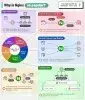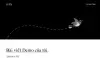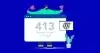Giới thiệu
Tương tự giải pháp Microsoft On-premises, đây là giải pháp cho phép bạn routing email trên GG workspace về hệ thống mail server nội bộ với chung một domain.
VD: Bạn có tài khoản a@example.com nằm trên GG workspace và b@example.com lại nằm ở mail server ở local. Bài toán là bạn muốn giữ “a” trên GG nhưng người ngoài vẫn có thể gởi mail cho “b” trong local.
Dưới đây là workflow:
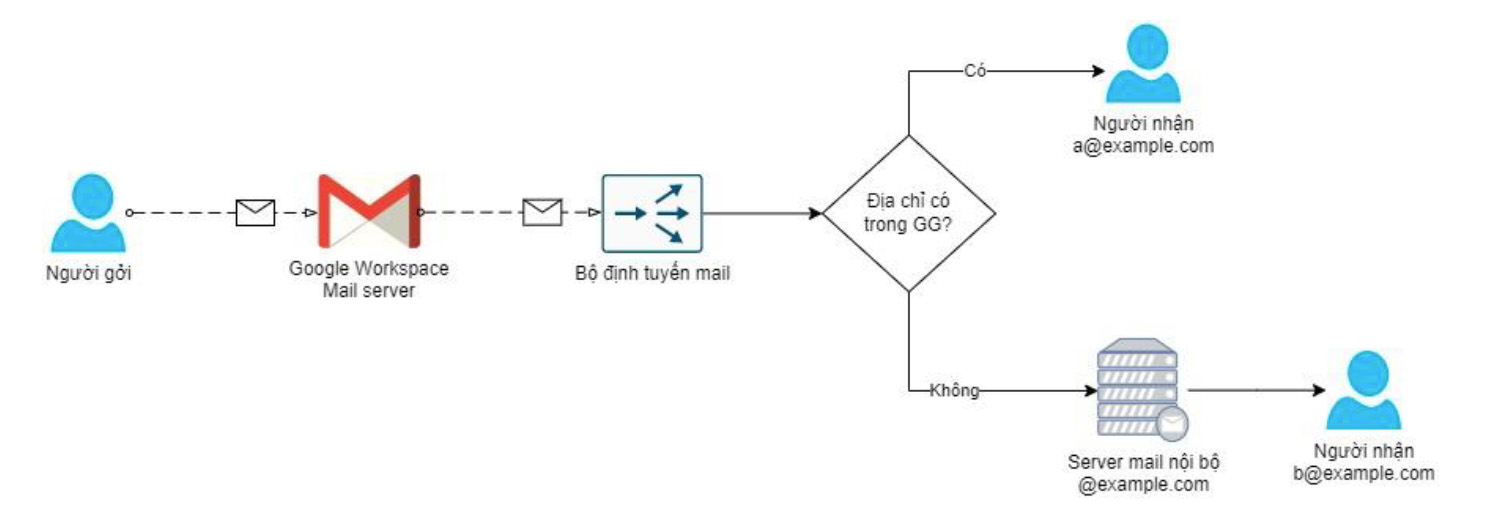
Đây chính là cách giải quyết cho bạn với giá thành rẻ hơn nhiều.
Bước 1 - Google Setting
1.1. Kiểm tra
Trước tiên bạn phải đảm bảo là domain của bạn đã được xác thực đầy đủ, đảm bảo là bạn có thể nhận và gởi mail bằng tài khoản admin hiện tại.
1.2. Tạo host
Sau khi kiểm tra, thì ta sẽ bắt đầu tạo các host để GG biết server local nào mà chuyển hướng mail về server đó.
Tại trang https://admin.google.com, login bằng tài khoản admin.
Ở Dashboard của admin, nhìn vào menu ở cột bên trái, chọn App – Google Workspace – Gmail. Bạn sẽ được chuyển tới page setting của Mail (“Gmail settings”)
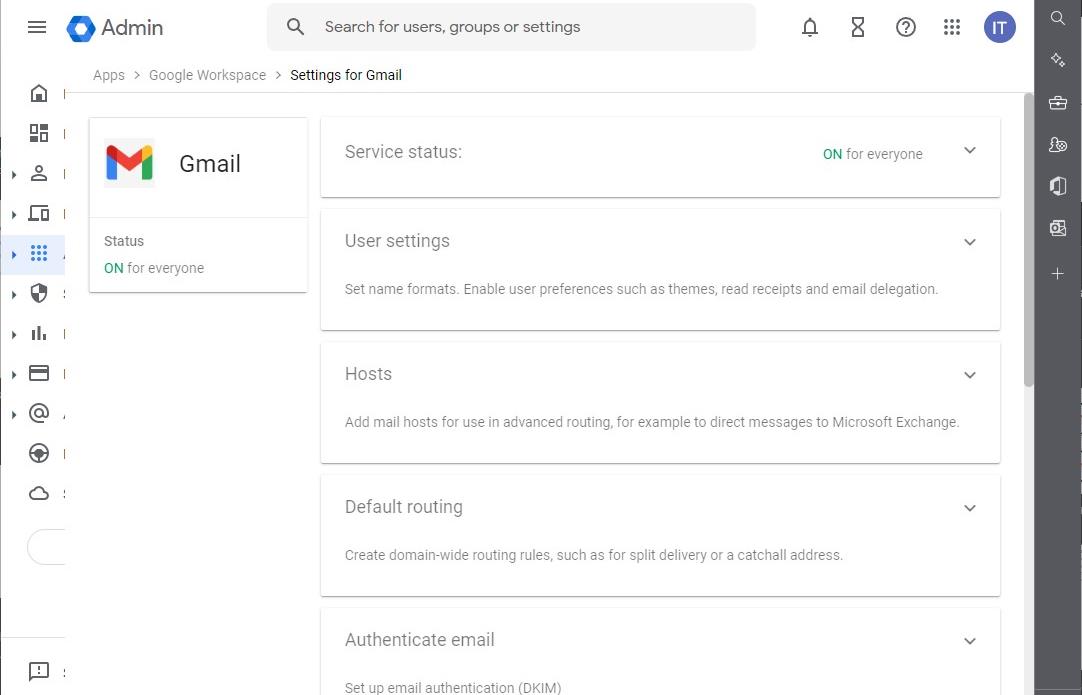
Tại đây, click vào “Hosts” để chuyển vào trang config các host hoặc các group hosts. Bên trong trang “Hosts” click “Add route” và bắt đầu điền thông tin như sau.
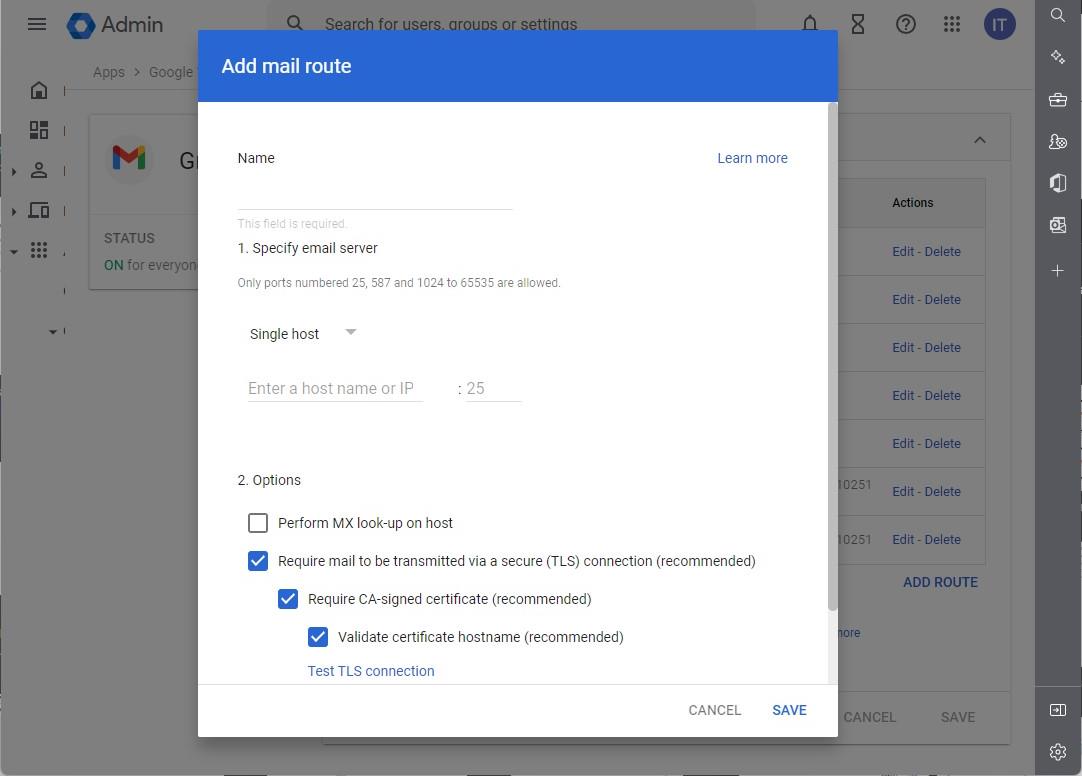
- Điển “Name” của Route này.
- Sau đó điền “IP” hoặc “host name” của Mail server (nếu là local server thì điền IP public).
- “Port” number thì điền số nào tùy bạn muốn, tuy nhiên nên nhớ con số này để còn cài đặt trên local mail server.
- “Single Host” là lựa chọn, bạn đang có một server thì để là “Single host”, nếu bạn có trên 2 server thì để là “Multiple Hosts”, sau đó chọn thể loại mà mong muốn, mình thì sẽ chọn là Primary và Secondary.
- Ờ mục số hai, bạn có thể chọn có hoặc không việc mã hóa dữ liệu giữa GG và local mail server.
- Nhấn “Save” để lưu thông tin lại.
Sau khi hoàn thành, trang “Hosts” có thể sẽ giống như thế này.
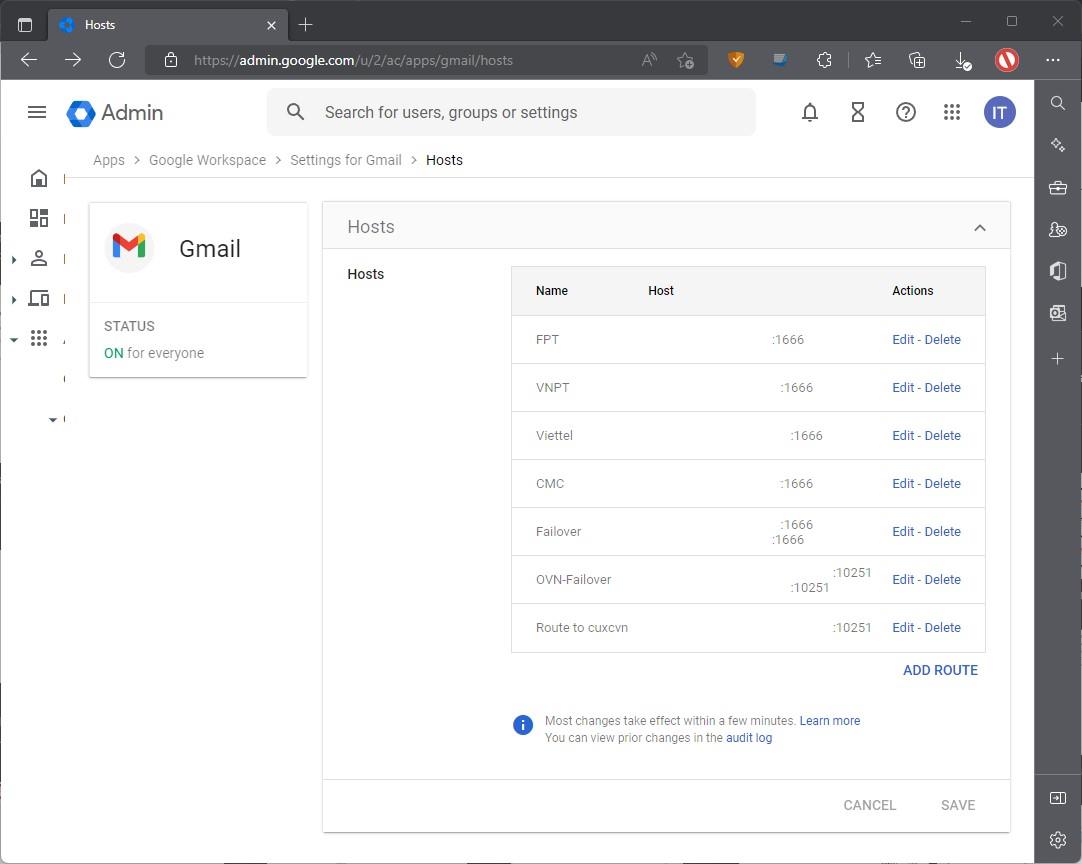
Tại đây thì ta đã hoàn thành việc tạo Host hoặc Group Hosts.
Bước kế tiếp ta yêu cầu GG điều hướng mail về local server.
1.3. Routing mail
Quay trở lại trang “Gmail settings” và click chọn mục “Default routing”, tại đây tiếp tục nhấn “Add another rule” để tạo routing mới, và điền vào các thông tin quan trọng như sau.
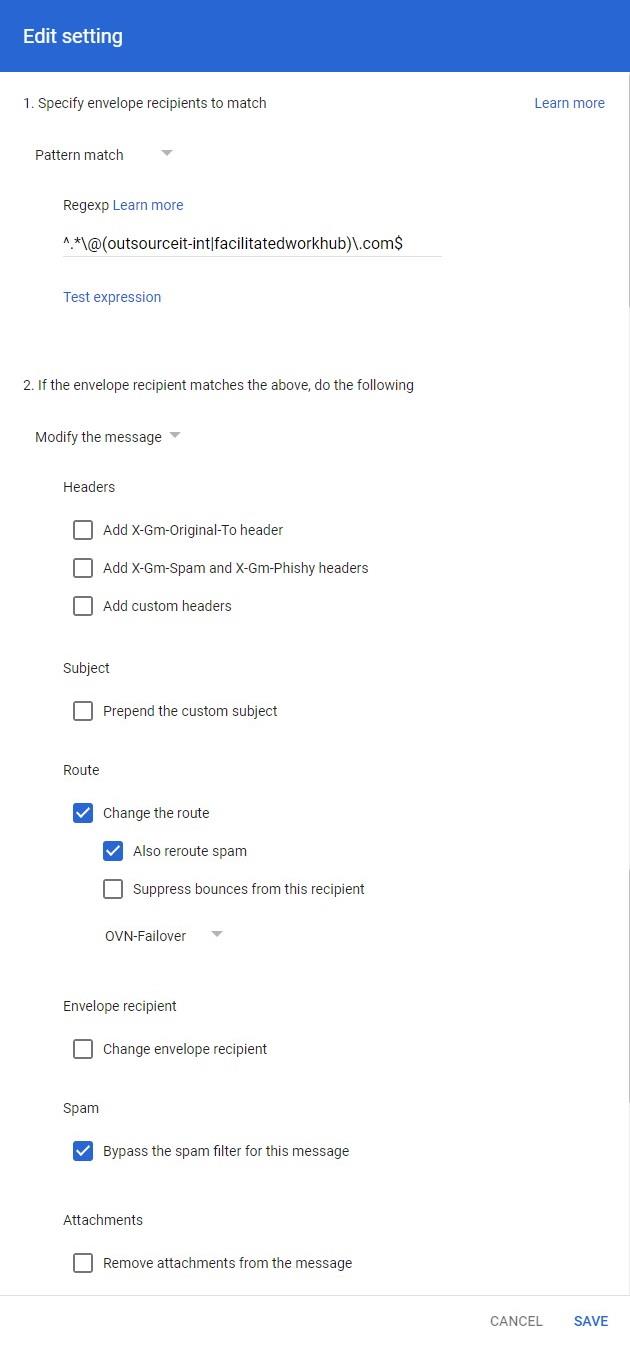
- Ở đây mình có tới hai domain cần đẩy vào bên trong nên sử dụng “Pattern match” để yêu cầu GG gởi những mail có đuôi kết thúc bằng domain của mình về local server.
- Phần quan trọng thứ hai là “Route”, click chọn nó và chọn Hosts hoặc Group hosts mà bạn đã tạo ở bước “Tạo host”.
- Nhấn “Save” để lưu lại.
Tới đây là đã hoàn thành bước yêu cầu điều hướng.
1.4. SMTP relay
Đây là bước yêu cầu GG mở service relay, mục đích của việc này là cho phép mail từ local sẽ relay sang GG server và đi tới khách hàng.
Tại trang “Gmail settings”, kéo xuống và click vào mục có tên là “Routing”.
Trong “Routing” setting, ta lại kéo xuống phía dưới và kiếm mục có tên là “SMTP relay service”, sau đó nhấn “Add Another Rule”, và điền vào các thông tin như sau.
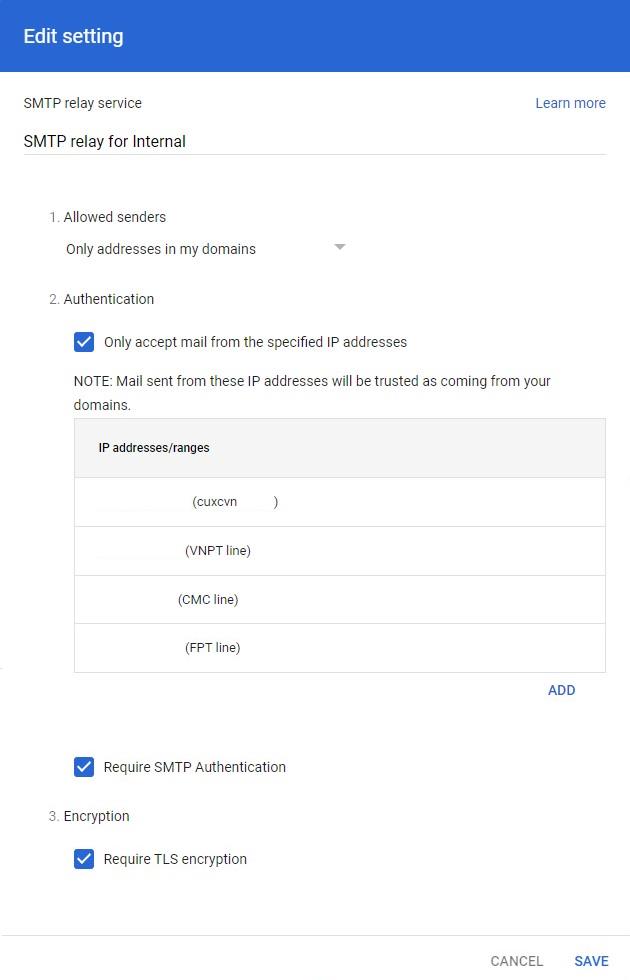
- Số 1 là chỉ cho phép các mail ở local có domain trùng với domain trên GG.
- Số 2 là chỉ cho phép các IP trong list truy cập và bắt buộc phải xác thực tài khoản SMTP.
- Số 3 là bắt buộc kết nối phải mã hóa.
- Nhấn save để lưu lại.
Sau khi hoàn tất, ta sẽ có như thế này.
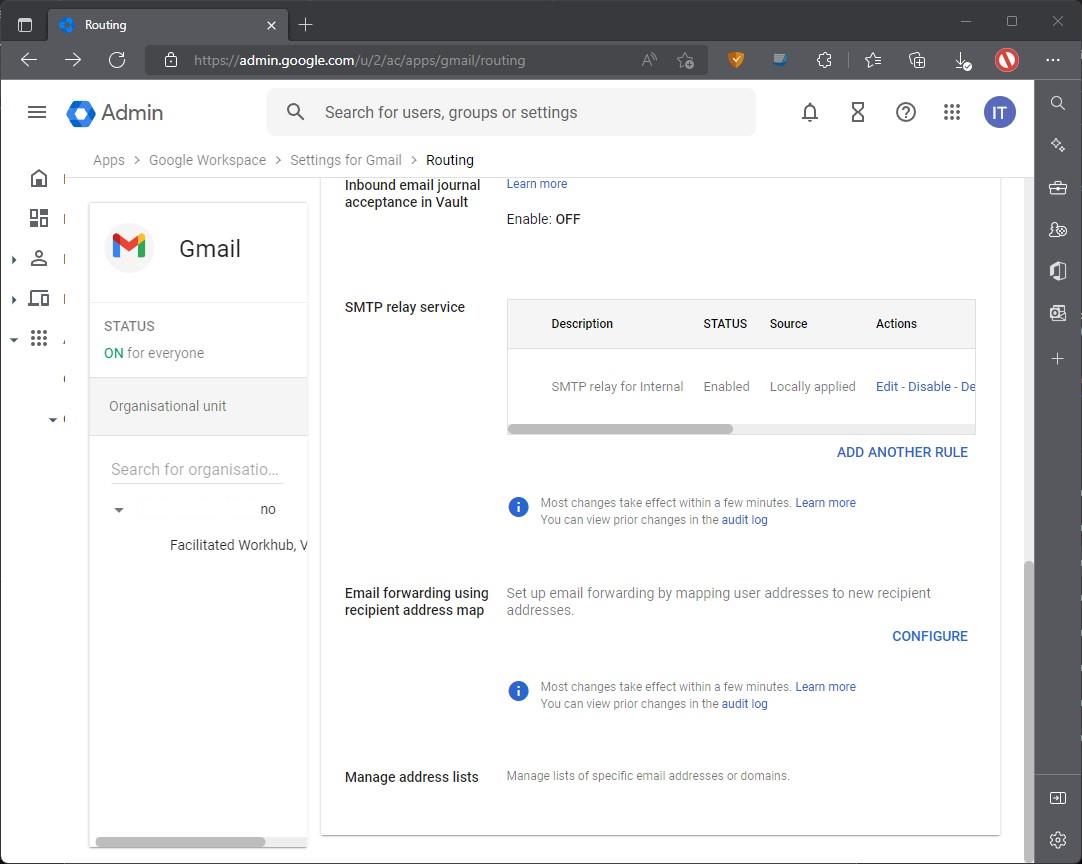
Sau khi hoàn thành các bước trên thì phần setting dành cho GG workspace đã hoàn tất. Việc tiếp theo là cài đặt thông số cho Local mail server (ở đây mình dùng Postfix làm chủ đạo).
Bước 2 - Postfix Setting
2.1. Mở port
Trước tiên ta phải mở port cho phép GG kết nối tới local mail server, mình sẽ không khuyến cáo sử dụng port thông dụng hoặc đang có để lưu chuyển mail.
Lý do nữa là mình có sử dụng HA proxy là trung gian nên an toàn nhất là tránh dùng các port hiện tại bởi vì port hiện tại sẽ không hoạt động với HA proxy.
Để mở port, ta điền thêm một dòng như hình vào file /etc/postfix/master.cf

Mình sử dụng port 10251 để lưu chuyển mail từ GG về Local, tuy nhiên bạn có thể đổi port này trùng với port mà bạn cài đặt ở bước “Tạo host”
2.2. SMTP relay
Kế tiếp là ta cài đặt postfix sao cho postfix sẽ gởi mail thông qua GG “SMTP relay service”, để thực hiện điều đó, thêm các dòng như trong hình vào file /etc/postfix/main.cf
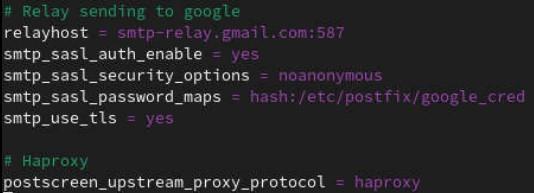
Lưu ý: Sau khi điền các dòng như trên thì nên tạo file /etc/postfix/google_cred để chứa username và password của GG SMTP.
2.3. Special relay
Đây là các relay đặt biệt, giả sử mà bạn muốn gởi mail cho người dùng ở trên GG với cùng domain thì bạn phải khai báo cái relay này bên trong file transport, mình đã tạo file transport có tên là /etc/postfix/transport.regrexp và điền vào như sau.

- Tại đây mình khai báo rằng, các group có đuôi @outsourtceit-int.com sẽ được relay sang GG (bên mình sử dụng GG groups để quản lý group mail).
- Và điều hướng người dùng mà đã có account trên GG sang server GG.
Nếu bạn không làm cái này, thì postfix sẽ mặc định là delivery mail về Local.
Tới đây là hoàn thành việc nhận mail từ GG và gởi mail từ Local tới GG.
Bước 3 - Firewall setting
Bước cuối cùng là mở port trên firewall, cho phép GG đi vào Local mail server bằng port mà bạn đã cài đặt ở mục “Tạo Host” và “Mở port”.
Tại đây bạn có thể giới hạn IP mà GG có thể truy cập vào Local mail server vì tính bảo mật.
Hoặc bạn cũng có thể dùng HA proxy để làm trung gian giữa GG và Local mail server.
Nguồn internet - Nhã Phạm